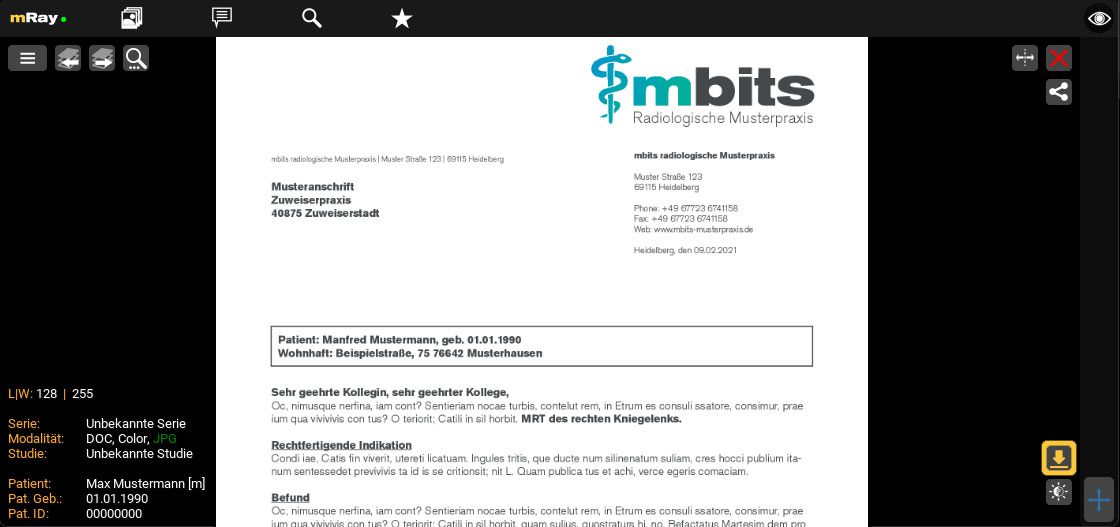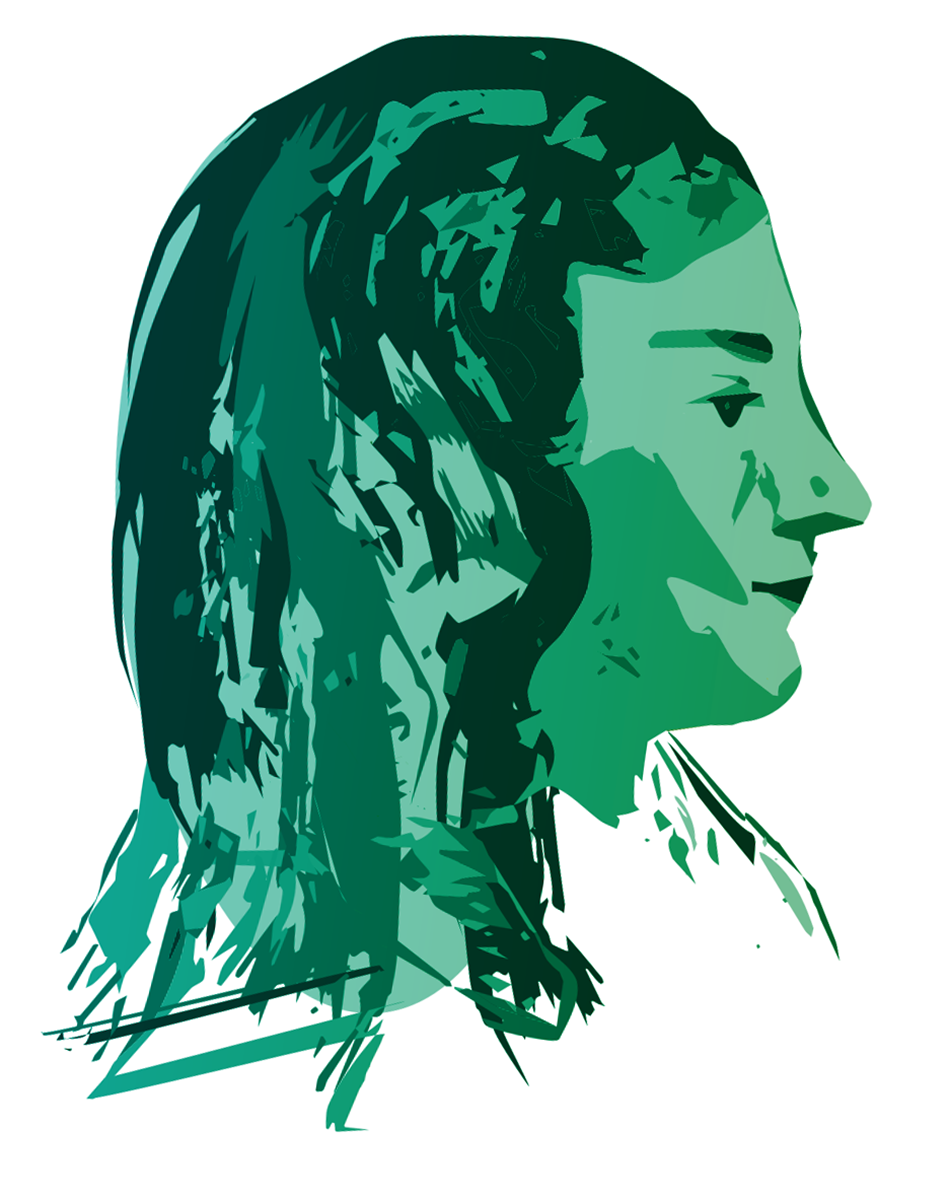
Es ist zweierlei, Verstand Haben und Verstand Anwenden
Dorothea Erxleben, erste promovierte deutsche Ärztin (1754)
Seien Sie ein Anwender!
Als mRay-Anwender*In haben Sie Ihre Patientendaten immer zur Hand und können diese per App bequem an Ihre behandelnden Ärzt*Innen weiterleiten. Sprechen Sie mit Ihrer radiologischen Praxis oder Ihrem Orthopäden oder Ihrer Orthopädin.
Ihr kostenloser mRay Account
Melden Sie sich direkt an
Stellen Sie sich vor, Sie hätten Ihre Patientendaten immer in der Hosentasche. Erstellen Sie dafür Ihren kostenlosen mRay Account unter mray.app und profitieren Sie direkt vom digitalen Zugriff auf Ihre Bilddaten. Über das Patientenportal und Uploadportal stellen Ihnen Ihre Ärzt*Innen Befunde und Bilder direkt auf Ihrem Smartphone zur Verfügung. Sprechen Sie das Personal Ihrer Praxen gerne darauf an.
Im folgenden Video zeigen wir Ihnen Schritt für Schritt, wie Sie sich für einen privaten mRay Account registrieren, und wie Sie daraus Ihre Bilddaten an Ihre Ärzt*Innen weiterleiten:
Kontaktieren Sie uns
Haben Sie Interesse an mRay?
Kontaktieren Sie uns per Mail oder Telefon. Wir sind gerne für Sie da. Alternativ können Sie sich hier einen umfassenderen Eindruck von mRay machen und die zahllosen Anwendungsmöglichkeiten unserer Ärzte-App einfach selbst ausprobieren!
FAQs für Patient*Innen
Womöglich finden Sie hier bereits ein paar Antworten
Um Ihre Bilddaten herunterzuladen, klicken Sie in der Studienansicht auf folgendes Symbol ![]() und folgen Sie ggf. den Anweisungen Ihres Browsers.
und folgen Sie ggf. den Anweisungen Ihres Browsers.

Die heruntergeladenen Dateien befinden sich in einer ZIP-Datei. Nach Entpacken der ZIP-Datei finden Sie dort keine „üblichen“ Bildformate. Ihre Bilder, Befunde und sonstige Dokumente werden als sog. „DICOM“ Dateien gespeichert. Um diese ansehen zu können benötigen Sie einen speziellen DICOM Viewer. Hierzu können Sie sich z.B. unter mray.app einen mRay Privat-Account erstellen. Dieser ermöglicht es Ihnen zu jederzeit über einen beliebigen Browser oder per App über ein mobiles Endgerät auf Ihre Daten zuzugreifen.
Sie können Ihren kostenlosen mRay Privat-Account unter www.mray.app erstellen. Weitere Informationen über den mRay Privat-Account und ein Schritt-für-Schritt Erklärvideo finden Sie hier.
Sie können Ihre Daten über das Plus-Symbol rechts unten hochladen.
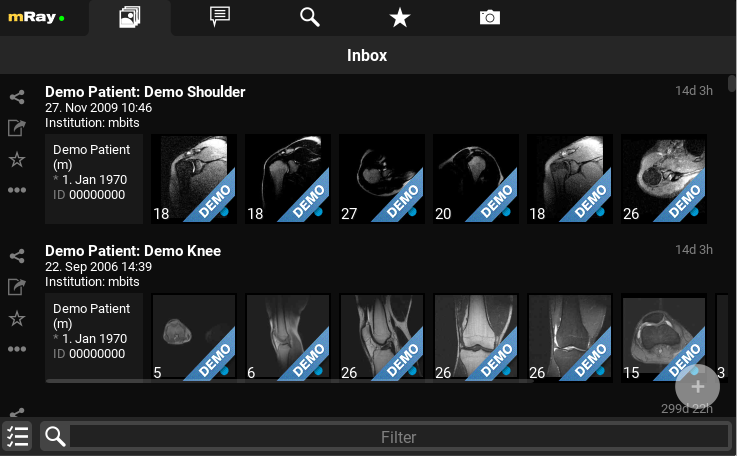
Sie können Ihre Bilddaten über das “Teilen” Symbol in der Bedienleiste links teilen.
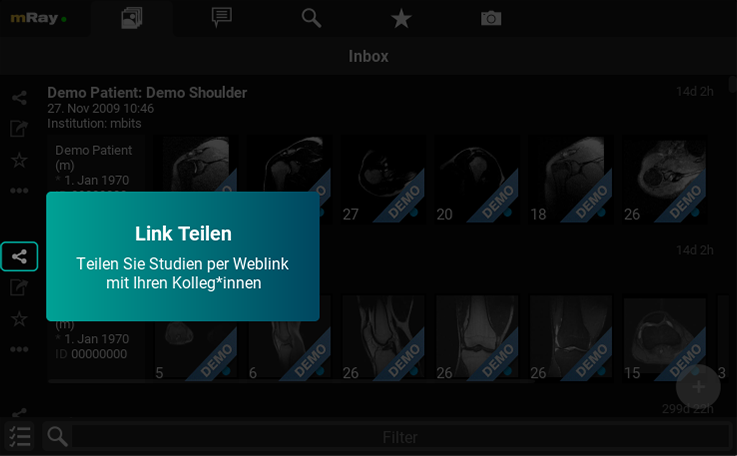
Dafür kann es mehrere Ursachen geben:
- Ihr Browser ist nicht für die Darstellung geeignet
Für die Darstellung geeignete Browser:
Google Chrome, Firefox, Microsoft Edge, Safari - Fehlende Verbindung zum Internet
Stellen Sie sicher, dass Sie mit dem Internet verbunden sind - Anmeldedaten wurden falsch eigegeben
Folgen Sie den Anweisungen auf Ihrem Ausdruck, dort finden Sie Ihren Zugangscode und Ihre PIN.
Sie haben jederzeit die Möglichkeit, auch ohne den QR Code die Bilddaten abzurufen. Folgen Sie hierzu den Anweisungen auf dem Ausdruck. Dort finden Sie eine Internet-Adresse, die Sie auffordert Ihren Zugangscode und PIN einzugeben.
Wenn Ihre Bilddaten nicht mehr angezeigt werden, ist deren Gültigkeit abgelaufen. Damit Sie wieder Zugriff auf Ihre Bilddaten erhalten, fragen Sie bitte bei Ihrer Praxis nach einer Verlängerung Ihrer Bilddaten nach.
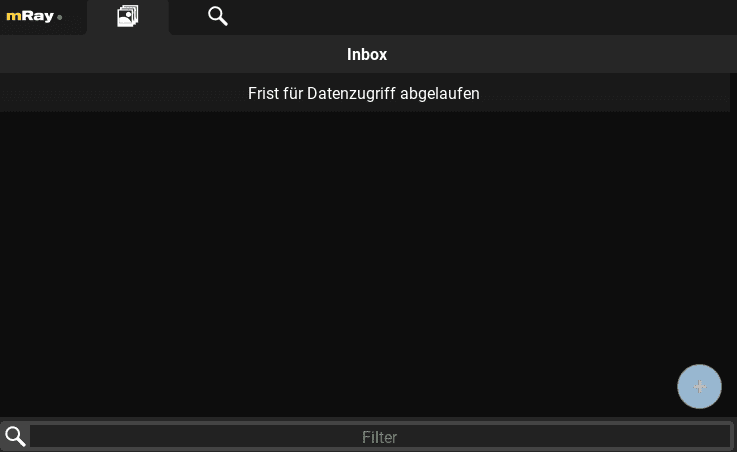
Wenn Ihre Bilddaten nicht mehr angezeigt werden, ist deren Gültigkeit abgelaufen. Damit Sie wieder Zugriff auf Ihre Bilddaten erhalten, fragen Sie bei Ihrer Praxis nach einer Verlängerung Ihrer Bilddaten nach.
Zwischen der Bildgebung und einem vollständigen Befund besteht immer ein zeitlicher Versatz. Der Befund erscheint, sobald er freigegeben wurde. Versuchen Sie es etwas später erneut, oder wenden Sie sich an Ihre Praxis, sollte er weiterhin fehlen.
Öffnen Sie Ihren Befund und gehen Sie rechts unten auf folgendes Symbol ![]() , um diesen herunterzuladen. Sie können das PDF anschließend wie gewohnt ausdrucken.
, um diesen herunterzuladen. Sie können das PDF anschließend wie gewohnt ausdrucken.